Tas padara Google Chrome par ideālu pārlūkprogrammu un obligātu, neatkarīgi no jūsu izmantotās operētājsistēmas. Šī rokasgrāmata palīdzēs jums instalēt pārlūku Google Chrome Ubuntu un norādījumus, kā to izmantot, izmantojot termināli.
Lai gan šī rokasgrāmata ir paredzēta Ubuntu versijām, tai vajadzētu darboties tāpat kā jebkurai Linux izplatīšanai.
Google Chrome instalēšana Ubuntu
Ir divas Google Chrome instalēšanas metodes Ubuntu. Viens izmanto grafisko lietotāja interfeisu (GUI), bet otrs - izmantojot Linux termināli. Vispirms mēs izskaidrosim grafisko metodi un īsi izpētīsim, kā to izdarīt komandrindas saskarnē (CLI), t.i., terminālī.
Atveriet Mozilla Firefox un meklēšanas joslā ierakstiet Google Chrome vai noklikšķiniet šeit .
Jums vajadzētu redzēt hroma logu ar pogu Lejupielādēt Chrome, kā parādīts attēlā. Noklikšķiniet uz pogas, lai lejupielādētu pārlūkprogrammu.

Jums tiks dota iespēja lejupielādēt .deb vai .rpm, kas ir saistīts ar jūsu izmantoto Linux Distro. Tā kā šis raksts attiecas uz Ubuntu, noklikšķiniet uz .deb pakotnes un nospiediet Accept and Install.

Tiks parādīts lejupielādes logs. Noklikšķiniet uz Saglabāt failu un nospiediet Labi.
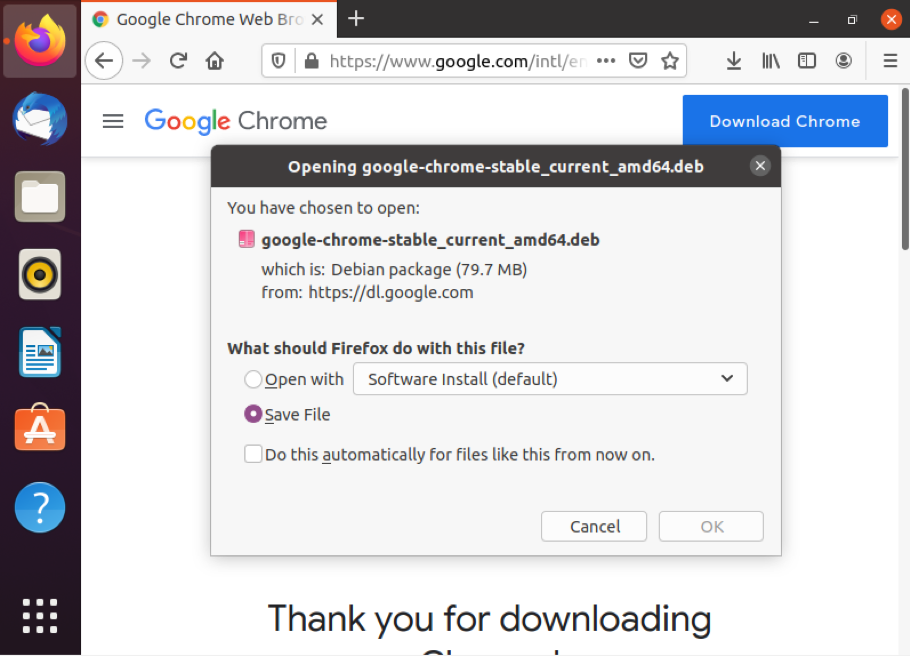
Kad tas ir izdarīts, veiciet dubultklikšķi uz lejupielādētā faila. Tiks parādīts jauns logs, kurā tiks piedāvāts instalēt Google Chrome savā ierīcē. Noklikšķiniet uz Instalēt.

Ubuntu lūgs jums autorizēt instalēšanu, ievadot sava konta paroli.
Varat arī instalēt pārlūku Chrome, izmantojot termināli. Lai to izdarītu, mums vispirms jāizmanto komanda wget.
$ wget https://dl.google.com/linux/direct/google-chrome-stable_current_amd64.debTādējādi pārlūkprogrammai tiks lejupielādēts bezsaistes instalētājs.
Tālāk mēs instalējam pakotni ar šādu komandu dpkg.
$ sudo dpkg -i google-chrome -table_current_amd64.debJa rodas kļūdas par trūkstošajām atkarībām, izpildiet šo komandu, lai tās piespiedu kārtā instalētu.
$ sudo apt -f instalētKad esat veiksmīgi instalējis Debian pakotni, tagad esat gatavs izmantot pārlūku Google Chrome.
Google Chrome atvēršana, izmantojot termināli
Google Chrome, tāpat kā jebkurai citai programmai, var piekļūt, izmantojot tās grafisko ikonu. Tomēr tiem, kam patīk rīkoties ar komandrindas termināli, arī veicas. Tagad mēs jums parādīsim veidu, kā lietot pārlūku Chrome, izmantojot termināli.
Darbs pie termināļa ļauj piekļūt pārlūkam, izmantojot vienu komandu. Lai atvērtu pārlūku Google Chrome, izmantojot komandrindu, veiciet tālāk norādītās darbības.
Dodieties uz Darbvirsma> Lietojumprogrammas.
Meklēšanas joslā ierakstiet Terminal un noklikšķiniet uz pirmā rezultāta.
Vai arī varat izlaist ilgstošo procesu un atvērt jaunu termināļa sesiju, tastatūrā nospiežot Ctrl + Alt + T.
Lai atvērtu pārlūku Google Chrome, terminālī ierakstiet šo:
$ google-chromeTādējādi pārlūks Google Chrome tiks ielādēts ar noklusējuma sākumlapu.

Google Chrome neprasa norādīt nekādus direktorijus, jo tas ir uzstādīts binārajā ceļā.
Apskatīsim vēl dažus Google Chrome pārlūka izmantošanas veidus, izmantojot termināli. Pieņemsim, piemēram, ka vēlaties apmeklēt noteiktu vietni. To var izdarīt, ievadot jūsu izvēlētās vietnes URL, kā parādīts zemāk esošajā komandā:
$ google-chrome [URL]Piemēram:
$ google-chrome www.google.com 
Līdzīgi kā citas termināļa komandas, varat ievadīt karodziņus un komandu parametrus, izmantojot komandu Google Chrome palaist, lai veiktu konkrētus uzdevumus. Vispārējā sintakse, kā to izdarīt, ir sniegta zemāk.
$ google-chrome [opcijas] [URL]Zemāk ir saraksts ar karodziņu iespējām, kuras varat izmantot, lai terminālī veiktu ikdienas uzdevumus.
-inkognito Atver pārlūkprogrammu inkognito režīmā-jauns logs Atver ceļu vai URL, kas norādīts jaunā logā
--versija Parāda versijas informāciju
--app = URL Izmanto URL palaišanai lietotņu režīmā, tas nozīmē, bez rīkjoslām.
Ja vēlaties vēl vairāk izpētīt savas iespējas, palaidiet tālāk sniegto palīdzības komandu:
$ google-chrome --palīdzība 
Papildu komentāri
Paturiet prātā, ka, lai palaistu Google Chrome jūsu Linux sistēmā, datora arhitektūrai jābūt 64 bitu.
Kad esat instalējis pārlūku Google Chrome tā, kā mēs to parādījām šajā rokasgrāmatā, jūs pievienojat arī Google krātuvi, kas ir atbildīga par programmas atjaunināšanu. Tātad jums nav jāuztraucas par pārlūka atjaunināšanu.
Ceļu, kurā atrodas Google Chrome, varat atrast, ierakstot šādu komandu:
$ kur ir google-hromsJums vajadzētu redzēt norādīto ceļu, kā parādīts attēlā:

Varat arī aizvērt pārlūkprogrammu, izmantojot termināli, ierakstot šādu komandu:
$ izeja google-chromeSecinājums
Ja visas darbības ir veiktas pareizi, tagad esat gatavs lietot Google Chrome savā klēpjdatorā vai galddatorā. Izbaudiet vienu no ātrākajām un daudzpusīgākajām pārlūkprogrammām, kas jums pieejamas mūsdienās.
Mēs ceram, ka šī rokasgrāmata palīdzēja jums saprast, kā piekļūt pārlūkam Google Chrome, izmantojot termināļa komandas. Bez tam mēs iekļāvām arī papildu informāciju par to, kā manevrēt, izmantojot opcijas un URL saīsnes, kas tām pievienotas.